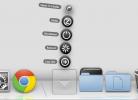Utilisez n'importe quelle clé USB comme clé pour verrouiller ou déverrouiller l'écran de votre Mac
Nous avons couvert pas mal d'applications pour verrouiller l'écran de votre Mac. Ce que OS X et la plupart des applications de verrouillage d'écran pour OS X ont en commun, c'est l'utilisation d'un mot de passe texte pour la sécurité. Et puis, il existe des applications qui vous permettent de verrouiller / déverrouiller votre écran en dessinant un motif sur une grille ou en déverrouillant l'écran lorsqu'un appareil Bluetooth particulier est à portée. Verrouillage d'écran USB est une application Mac d'une valeur de 0,99 $ qui adopte une approche différente pour verrouiller et déverrouiller votre Mac; il utilise une clé USB comme clé pour verrouiller et déverrouiller votre écran. Le retrait ou l'éjection du lecteur verrouille instantanément votre Mac. L'application vous permet également d'ajouter une couche de sécurité supplémentaire en définissant un mot de passe. Pour déverrouiller votre Mac, vous devez insérer l'USB puis entrer le mot de passe (s'il est configuré) pour accéder à votre bureau.
Le verrouillage d'écran USB s'exécute dans la barre de menus et lorsque vous exécutez l'application pour la première fois, il vous demande d'insérer une clé USB pour la préparer comme clé. Si vous avez déjà monté un lecteur, il vous demandera si vous souhaitez l’utiliser pour verrouiller votre écran et si vous avez monté plusieurs lecteurs USb, il vous posera des questions sur chacun d’eux. Cliquez simplement sur "OK" pour celui que vous souhaitez utiliser. Le verrouillage d'écran USB fonctionne avec une seule clé USB à la fois. Ne vous inquiétez pas de vos données enregistrées sur l'appareil; il ne sera pas modifié.


Vous serez ensuite redirigé vers l'écran des préférences de l'application, où vous pourrez également configurer la protection par mot de passe si vous le souhaitez. Saisissez et confirmez votre mot de passe, puis cliquez sur le bouton «Mot de passe» pour le définir. Vous pouvez ensuite fermer la fenêtre des préférences, mais assurez-vous de ne pas quitter l'application, sinon cela ne fonctionnera pas.

Lorsque vous éjectez la clé USB ou que vous la retirez simplement de votre Mac de manière non sécurisée, le verrouillage d'écran USB verrouille votre écran. Pour le déverrouiller, vous devrez reconnecter la clé USB et saisir le mot de passe au cas où vous en auriez défini un. Si vous avez décidé de ne pas définir de mot de passe, le simple fait d'insérer la clé USB déverrouillera votre Mac.
Le verrouillage d'écran USB n'invoque pas le verrouillage par mot de passe du système; le mot de passe défini avec cette application est distinct et il n'y a pas d'option pour utiliser l'écran de verrouillage par défaut d'OS X lorsque l'application la verrouille. La clé USB que vous associez au verrouillage d'écran USB continuera de fonctionner comme un périphérique de stockage. Peu importe que l'appareil soit formaté sur NTFS ou FAT32; tant qu'il monte, il peut être utilisé avec l'application.
Comparé aux applications qui verrouillent votre écran lorsqu'un appareil Bluetooth est hors de portée (et nous en avons couvert un certain nombre), le verrouillage d'écran USB offre une solution plus fiable. Votre clé USB devient l'équivalent d'une clé physique pour votre Mac et à 0,99 $, son prix est très raisonnable.
Télécharger le verrouillage d'écran USB depuis le Mac App Store
Chercher
Messages Récents
SketchBook: éditeur d'images avec calque, lasso, outils de recadrage et pinceaux [Mac]
Parmi les nombreux éditeurs d'images pour Mac que nous avons examin...
Fonctionnel: Déconnexion, veille, arrêt et redémarrage à partir de la station d'accueil Mac OS X
Les menus de gauche dans la barre de menus OS X changent lorsque di...
Déplacez la souris vers l'affichage approprié lors du changement d'applications dans OS X
OS X fait beaucoup de choses très bien, et même les utilisateurs de...

![SketchBook: éditeur d'images avec calque, lasso, outils de recadrage et pinceaux [Mac]](/f/389721d0fd143e5b969220fe7ddd798c.jpg?width=680&height=100)